"Comment désinstalle-t-on MacKeeper?" "Est-il possible pour moi de me débarrasser de MacKeeper?" Beaucoup de personnes demandent comment faire pour désinstaller MacKeeper, parce que les premières versions de MacKeeper sont difficiles à enlever, même s'il prétendait avoir un bon programme de désinstallation. MacKeeper est en fait une boîte à outils système pour votre Mac. Avec des utilitaires comme nettoyant, dés-installeur, antivirus, chiffreur de données et la récupération de fichiers, votre Mac est sécurisé, propre et en cours d’exécution rapide. Vos données sont entièrement protégées par mot de passe ou si supprimé ou formaté, vous pouvez récupérer les données sur Mac rapidement.
Cependant, la désinstallation de MacKeeper n’est pas simple. Vous ne trouvez pas la commande Quitter, qui vous fait penser qu’il ne peut pas être supprimé. Ne vous inquiétez pas ! Cet article vous montrera comment supprimer MacKeeper complètement de votre Mac (macOS Sierra inclus), que ce soit la version la plus récente ou ces premières versions.
- Partie 1. Alternative MacKeeper: Récupérer vos données perdues en toute sécurité
- Partie 2. Comment faire pour désinstaller MacKeeper complètement
Partie 1. Alternative MacKeeper: Récupérer vos données perdues en toute sécurité

MacKeeper peut vous aider à effectuer une récupération de fichier si vous avez supprimé vos fichiers involontairement. Mais MacKeeper scanne les fichiers perdus trop lentement et c'est parfois impossible de trouver vos fichiers perdus. Si c’est la raison pourquoi vous devez désinstaller MacKeeper, essayez Recoverit pour Mac (macOS Sierra pris en charge). Il scanne vos fichiers perdus en toute sécurité (lit les données uniquement) et rapidement. Il prend en charge la récupération de fichiers perdus d'un disque dur Mac, d'une clé USB, carte SD et autres supports de stockage externes.
- 550 + de formats de fichiers: Photos, vidéos, musique, documents, e-mails, .zip, etc..
- Diverses situations de perte de données: récupérer des fichiers supprimés, formatés ou inaccessibles autrement.
- Soutien de dispositifs portables: restauration de disques durs, USBs, disques durs externes, les téléphones mobiles, appareils photo numériques, iPod, lecteurs MP3/MP4 et plus.
- 100% sécurisé: Aide seulement pour trouver et récupérer des données, aucun endommagement de données, de fuite ou de modification.
Partie 2. Comment faire pour désinstaller MacKeeper complètement
Pour la Version la plus récente:
Maintenant que la dernière version de MacKeeper est fournie avec un programme de désinstallation, vous pouvez facilement supprimer MacKeeper en quelques clics. Si vous ne le trouvez pas, essayez la seconde méthode.
1. Fermez MacKeeper en cliquant sur le bouton X dans le coin supérieur gauche.
2. Accéder au dossier Applications et faites glisser MacKeeper.app dans la Corbeille ou utiliser la commande + Suppr de votre clavier.
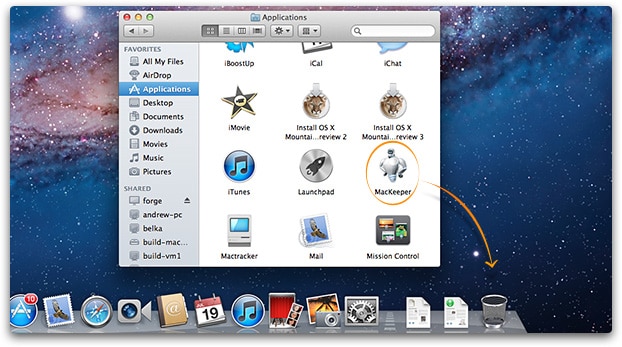
3. Cliquez sur "Désinstaller MacKeeper" dans la boîte de dialogue.
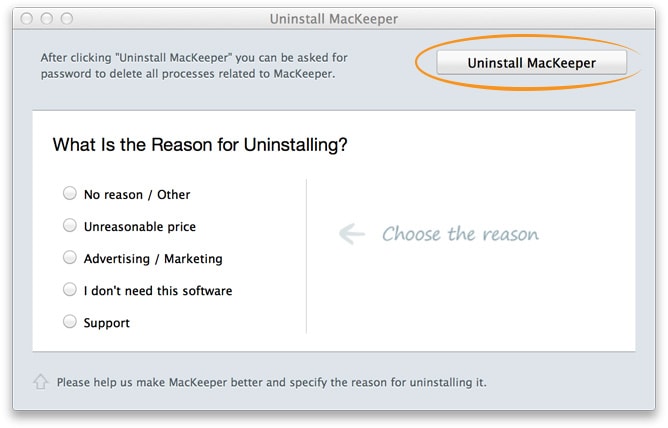
Pour les anciennes Versions sans programme de désinstallation:
S'il n’y a aucun programme de désinstallation pour MacKeeper sur Mac, tous les processus commencés avec MacKeeper seront encore en marche même si vous l'avez placé dans la corbeille. Dans ce cas, les alertes continueront à apparaître et vous ne pourrez pas le supprimer. Pour résoudre ce problème, il suffit de redémarrer votre Mac et puis vider la corbeille.
By the way, you can rely on other safer uninstaller to uninstall MacKeeper fully. AppCleaner is recommended: http://www.freemacsoft.net/AppCleaner/.
Contactez notre équipe de support pour obtenir une solution rapide>





